
О том, что система Windows (любая!) любит давать незапланированные сбои — секретом не является. Конечно, это довольно мерзко с её стороны, но что поделаешь: у каждого компьютера есть право на свою виртуальную заморочку!
Для нормальной работы компьютера желательно раз в два – три месяца проводить «программную профилактику» операционной системы. Но что делать, если Вы новичок или «чайник»? Вы подумать даже боитесь о таком!
Бояться не нужно. Просто относиться ко всему нужно с мозгами. Если все делать, предварительно «разведав тему», то все получится. Хочу обратить ваше внимание на один момент, который игнорируют более 90% всех пользователей. В первую очередь — именно «чайники». Момент, о котором я хочу рассказать, носит название «системная утилита CHKDSK». Она предназначена для проверки и исправления ошибок на жестких дисках Вашего ПК.
Как проверить жесткий диск
В момент какого-либо сбоя в системе, сразу после перезагрузки вы можете видеть «черный экран», на котором что-то написано на «Английском». А вдобавок — на нем ещё и процессы какие-то странные происходят. Как и полагается — вы жмете на клавишу «Пробел» и пропускаете выполнение этого непонятного для вас процесса. Система загрузилась и вы уже или играете, или же сидите в Интернете.
Всё в порядке? Ну, молодцы.
Пока что… Ещё пара-тройка таких нажатий на «пробел» и системные проблемы более глобального масштаба вам гарантированы! Одной из конечных «остановок» станет или «BSOD» («синий экран смерти») или отказ системы и, как следствие — её полная переустановка!
Нравится сценарий? Нет?
Системная утилита CHKDSK
CHKDSK это стандартное приложение в операционных системах Windows, которое проверяет жёсткий диск на ошибки файловой системы. CHKDSK также может исправлять найденные ошибки файловой системы. Так что для проверки HDD мы будем использовать эту встроенную утилиту.
Во-первых, утилита запускается не просто так: это сигнал о том, что в системе что-то не так. Данная утилита полностью сканирует проблемные места и старается их исправить. Постоянное игнорирование этого процесса приводит к тому, что ошибок в вашей системе становится больше, а дальше — пугающее всех слово «экран смерти», со всеми вытекающими. Запомните это и идем дальше.
Бывает и так, что вы точно знаете о том, что в системе что-то не так (глюки, «висяки» и тд), но системная утилита CHKDSK почему-то не стартует. Не беда, поскольку данный процесс можно легко запустить вручную.
Как запустить CHKDSK и проверить жесткий диск
Вот алгоритм запуска:
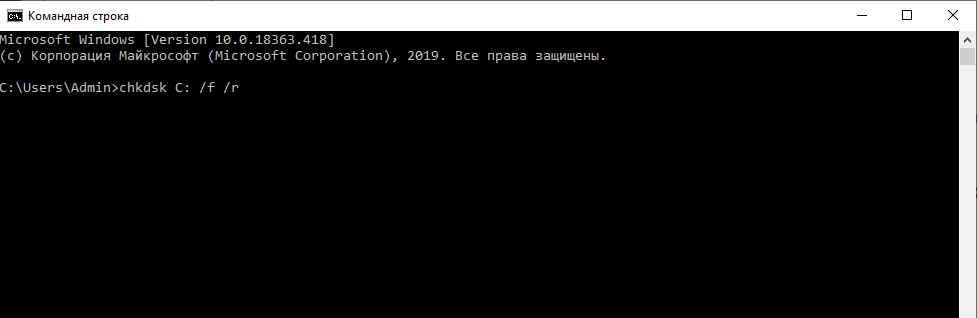
«Пуск» — Выполнить». В поле «Открыть» вписываем команду cmd и жмем «Ок» (или «Enter»). Вы увидите небольшое окно — это консоль. В этом окне вы должны прописать следующее:
chkdsk с: /f /r
Где «C» — это буква вашего локального диска. Буква «f» — это команда «фас» (в смысле — это параметр исправления ошибок на диске). А вот бука «r» ищет поврежденные сектора и восстанавливает уцелевшую информацию.Учтите что параметр /r требует параметр /F.
В зависимости от того, на каком диске у вас стоит ваша ОС, запись может выглядеть и так: chkdsk d: /f /r. В общем, вы поняли: какой диск у вас главный — такую букву и пишите. Но буква «f» — не меняется, ибо это — команда на ремонт!
Жмите на «Ввод».

Вы увидите сообщение о том, что сейчас невозможно выполнить проверку дисков программой CHKDSK (указанный том используется другим процессом). Запустить при следующем старте системы? Соглашаемся и делаем так: переключаем раскладку клавиатуры на английский язык и нажимаем букву «Y» и «Enter».

Всё: теперь можете перезагрузить систему и увидите работу CHKDSK в действии.
Совет: не следует запускать утилиту chkdsk каждый день по сто раз — это глупо. Раз в пару месяцев — это нормально.
И еще одно замечательное свойство программы CHKDSK
Если у Вас вдруг слетела система или зависает во время загрузки, а вы оставили на рабочем столе недоделанный отчет… – Не спешите переустанавливаться! Вам может помочь системная утилита CHKDSK.
Вставляете установочный диск Windows (Вашей системы) и перезагружаетесь с диска. После всех предварительных проверок Вас спросят, что Вы хотите сделать. Выбираете «Восстановление системы». Далее входите в нужную операционную систему и набираете заветное заклинание chkdsk с: /f /r
Ждете. В зависимости от размера системного диска время может занимать от 10 минут до 2-3 часов. В общем наблюдаем за процентами. По идее должны быть сообщения о проблемах на диске, если что — жмем “Yes”. Как только программа закончит работу, перезагружаем компьютер в обычном режиме.
Должен загрузиться…




И SSD тоже?
В принципе chkdsk не делает ничего плохого с ssd. Это обычная проверка целостности.
давно знал про это